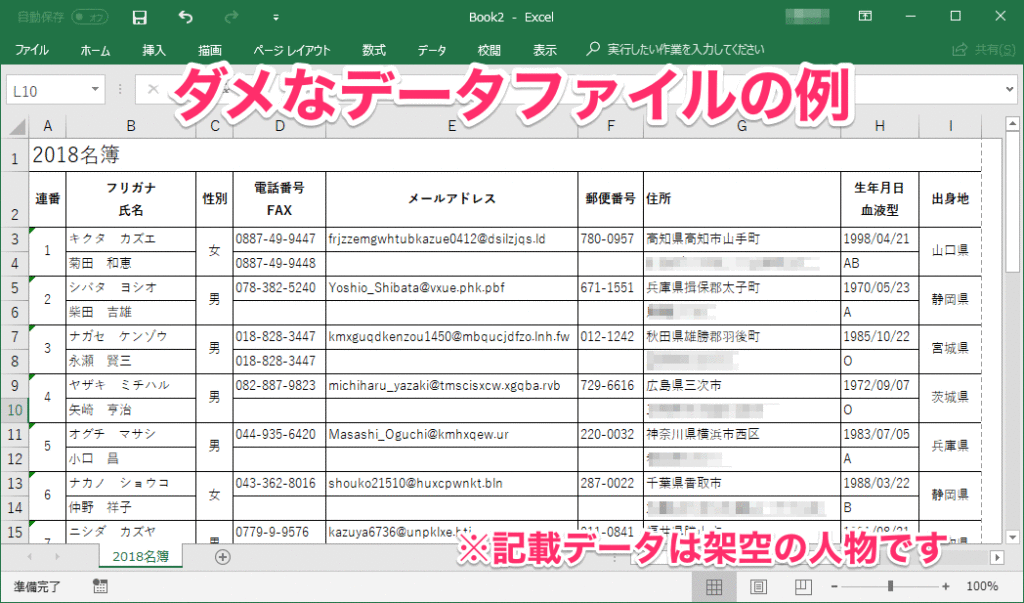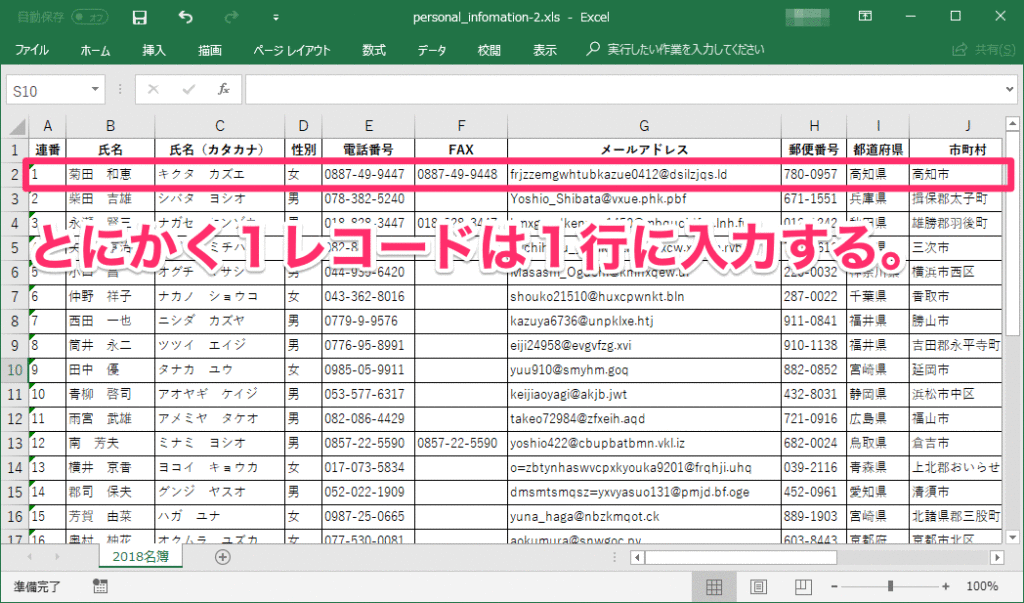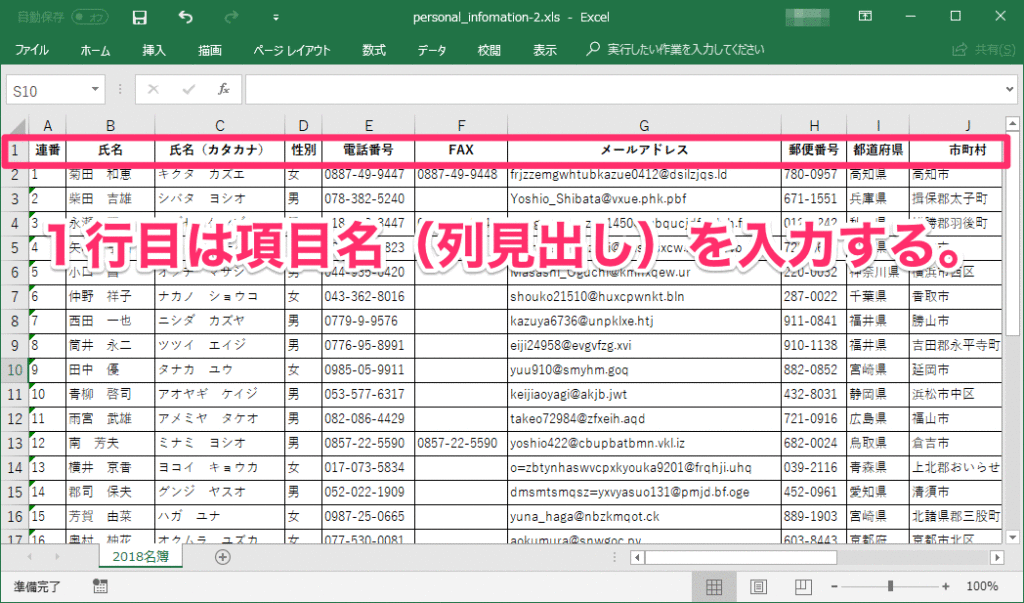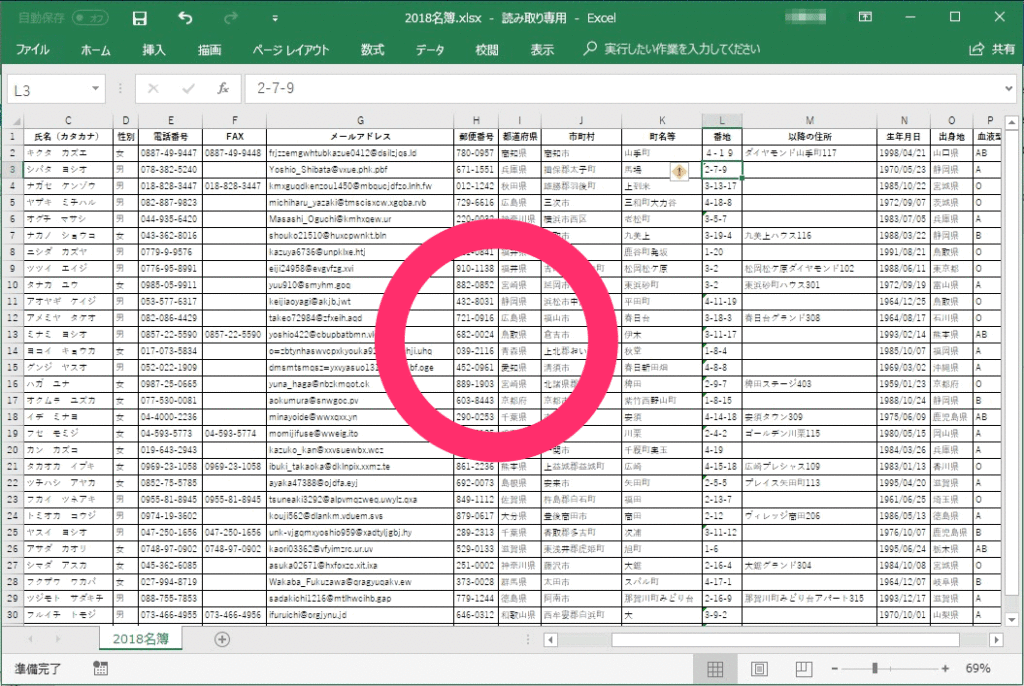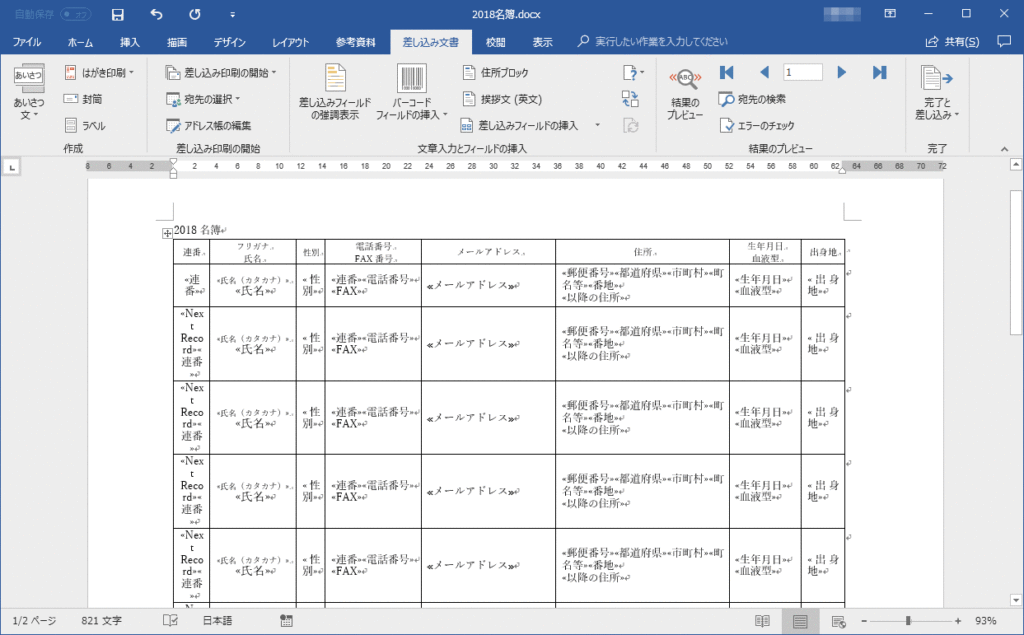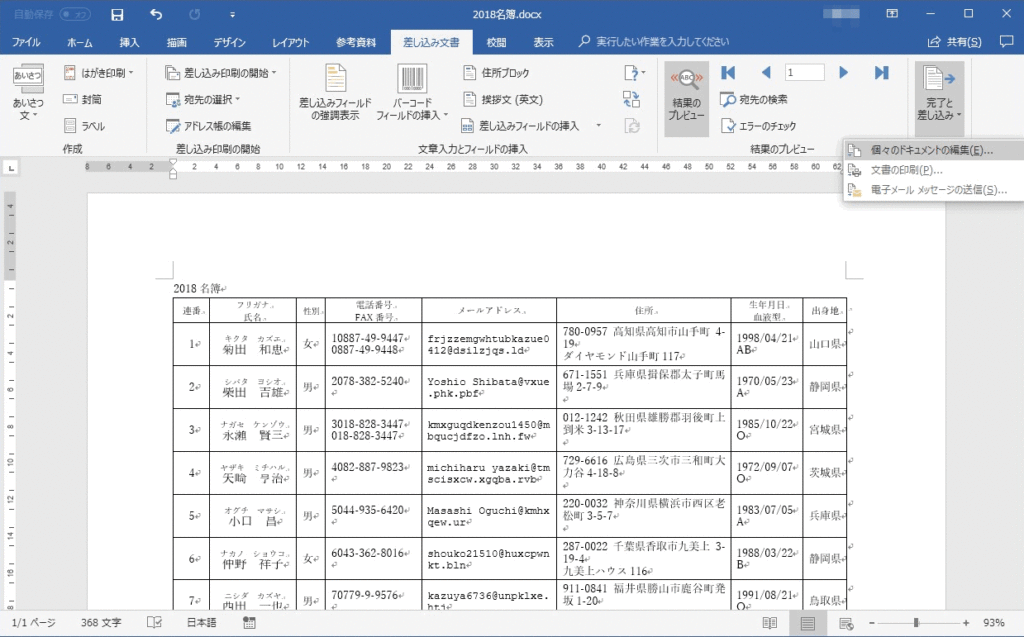Excelは様々な使い方ができるアプリーションです。
基本的な用途の一つに名簿などのデータファイルを作るというものがあると思いますが、その場合の一番基本的な使い方についてです。
コンピュータを使用する動機の一つは楽したいからですよね。
こうやっておけば、あとからだんぜん楽になります。という方法のご紹介です。
2つの原則を押さえよう
特に、他のスタッフと共有したり、あとから活用する可能性のあるデータが含まれているときは、次の2つの原則を押さえておくと、あとから色々活用できて便利です。
- 1行1レコードでデータファイルを作る
- 印刷用のレイアウトは別に作る
1行1レコードでデータファイルを作りましょう
データファイルを作るときは、一つのレコードを1行に入力するように作りましょう。
どういうことかというと、たとえば、住所録とか名簿を作るとします。
まず、ひとりの人のデータ(=レコード)は必ずすべて1行に入力するように作ります。
それから、大事なことは1行目は必ず項目名を入力するということです。
「列見出し」ともいいます。間違っても1行目にタイトルなんかを入れてはいけません。
でも、データの種類が多くなると、列が増えて横に長くなってしまいます。スクロールしないと全部見えないくらいになることも多いかと思います。
でもそれでいいんです。とにかく1行に全部入力しましょう。
- あとから活用しやすいシート
- あとから活用困難なシート
印刷した時に1ページに収まらないからと、2行に分けて入力した方がいいんじゃないかと思うかもしれません。もっと細かくセルを結合したりして所謂「エクセル方眼」と呼ばれる手法を駆使してレイアウトすることもできるでしょう。
でも、いきなりそれ、やっちゃダメです。
印刷用は別に作りましょう。同じファイルの別のシートに作ってもいいです。とにかく、最初のシートとは別のシートに作りましょう。
面倒ですか? でも、今、ちょっと手間をかければ、あとからものすごく楽です。
人数が10人くらいしかいなくて、このデータはあとから二度と使うことがないと、断言できるならそれもよいでしょう。
でも、本当にそう断言できますか?
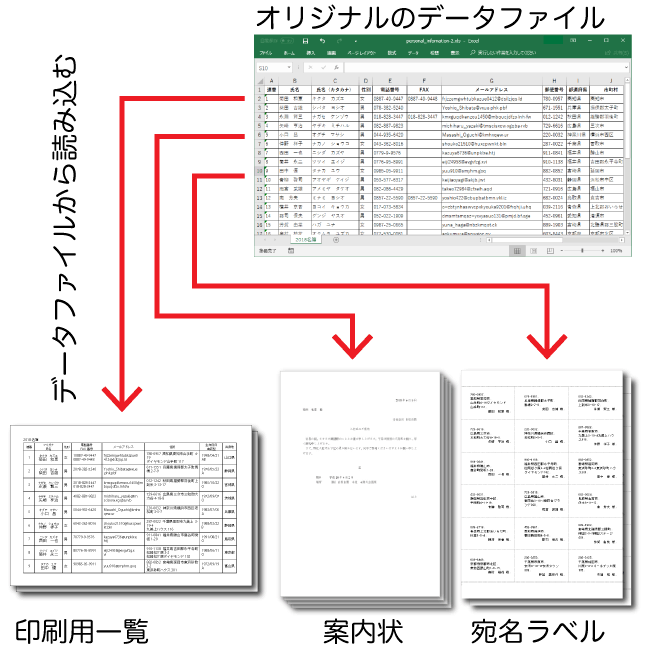
この同じデータの宛先で、あとから宛名入りの案内状を作るとか、宛名ラベルを作るとか、もしそうなった時にもう一度入力し直すのは面倒ですよね。
コンピュータの作業で疲れる作業は何かというと、一つはデータの入力です。
特に、お客様の名簿とかだったら、入力ミスは許されません。お客様の名前が間違っていたりしたら大変です。一字一字間違い無いように念入りに確かめながら注意深く入力します。疲れます。同じ人のデータは一度入力したら二度と入力したくありません。
大丈夫です。コンピュータですから。
一度データを入力したら、あとはいろいろなやり方で、リンクさせる方法を使えばいいんです。入力作業はもう必要ありません。なので、入力ミスは絶対に起きません。
最初に作ったファイルを元に、宛名ラベルを作ったり、送り状をつくったりするときには、もうデータの入力はしなくていいんです。
でも、最初の入力で2行に分けてしまったら、もうそれができません。
やればできないことないですが、それがまためんどくさくい。
印刷用などのデータはデータファイルを読み込むように作る
最初にデータを入力するデータファイルのシートには1行に1レコードになるようにする。
そう作ってさえおけば、あとからリンクするとか、Wordだったら「差し込み印刷」の機能を使ってデータを読み込むことが簡単にできます。
特に私は、このWordの「差し込み印刷」機能を使ってExcelのデータを読み込む方法をよく使います。
- Wordの差し込み印刷でExcelのデータを読み込みます
- 「個々のドキュメントの編集」で必要なデータを出力してくれます
簡単です。楽です。 方法は次の記事をご覧ください。
-
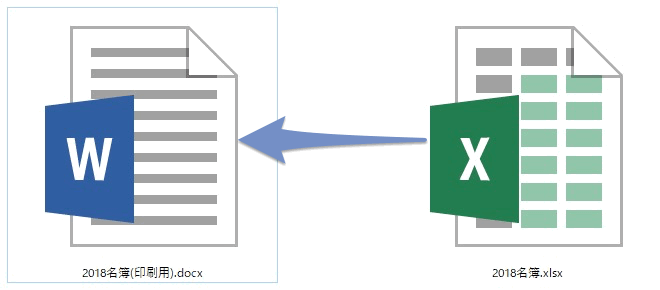
-
【Excel】【Word】エクセルのデータファイルをワードで読み込んで見やすい一覧表を作る
コンピュータを使うのは楽したいからですよね。 楽するための基本ルールの一つは、同じデータは二度入力しない。できるだけコピペもしたくない。仕事は効率よくやりたいですよね。 エクセルで作ったデータファイル ...
続きを見る
まとめ
昨年(2017年)だったか、エクセル方眼紙の是非が話題になりました。
Excel方眼紙(エクセル方眼紙)とは、MicrosoftExcelなどの表計算ソフトにおいて書類を作成する際、行、列の幅を極端に小さく同幅に設定し、セルを方眼紙のような見た目にする手法の俗称。
エクセルを使いこなしているであろう職業の方々の中にもエクセル方眼紙を擁護する意見があってびっくりしたのですが、エクセル方眼紙否定派の趣旨は、後から使い回す可能性のあるデータのオリジナルのファイルでそれをやっちゃダメってことなんじゃないかと思います。
エクセル方眼紙、別にイイと思います。
一番最初にオリジナルのデータを作ったあとにやりましょうってことなんです。